内容
一、安装OpenCV
二、配置电脑的环境变量
三、配置VS2022的属性
4. 测试
一、安装OpenCV
1.Opencv下载地址:http://opencv.org/或者直接搜OpenCV下载
2.在【 Library 】点击【 Releases 】,进入下载页面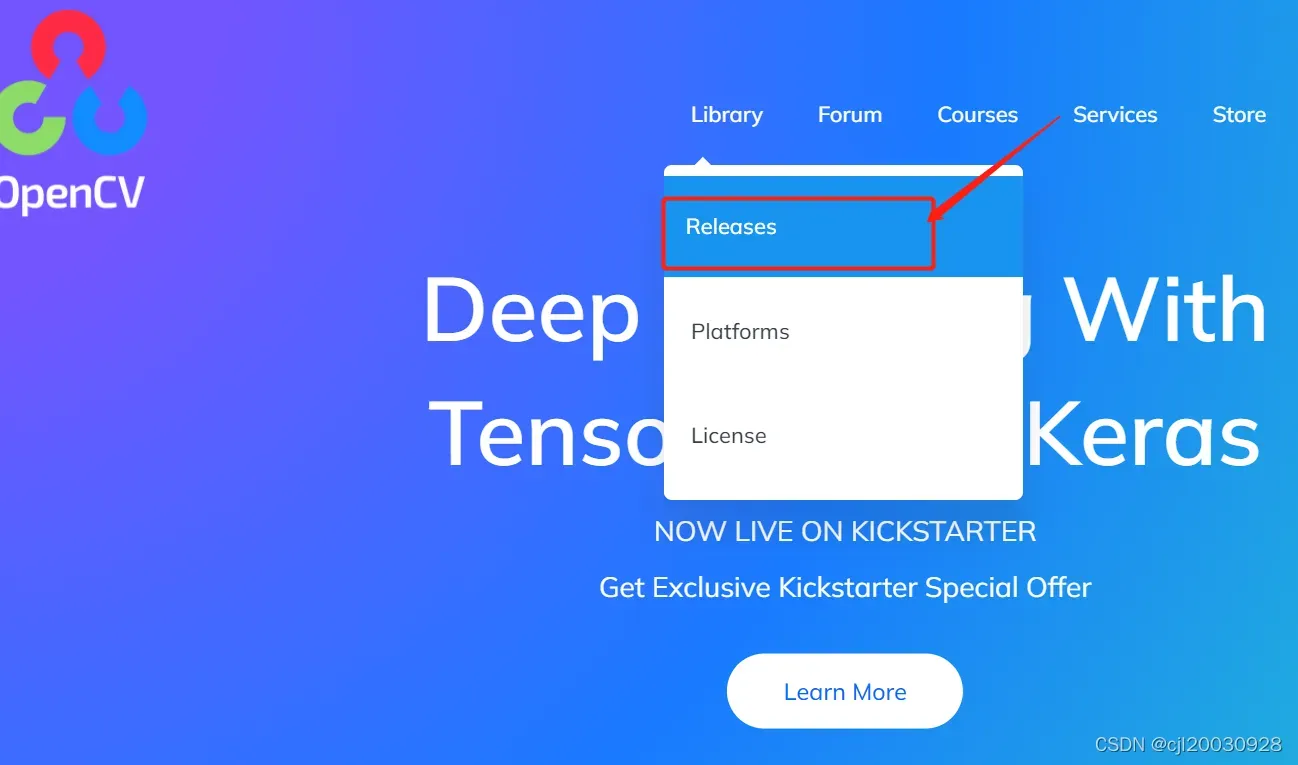
3.点击【 Windows 】,转到下载页面后点击【 Dowbload 】
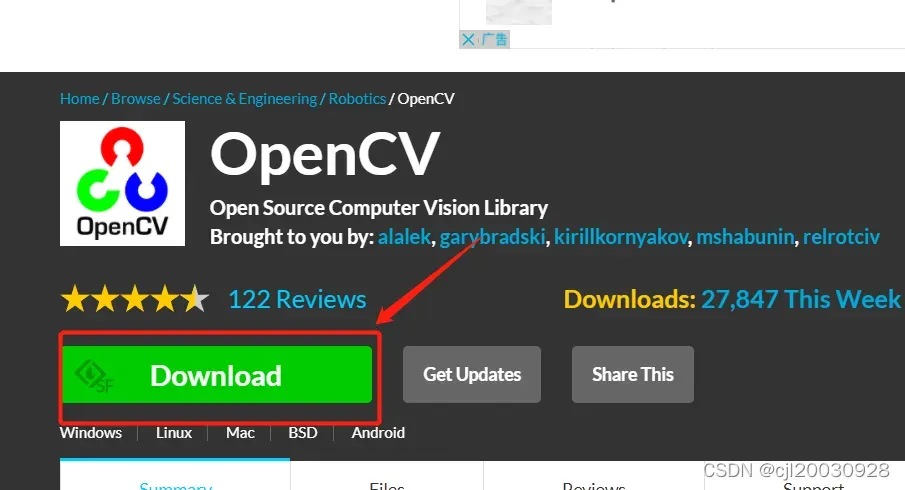
4.点击【另存为】到D盘中,创建文件夹保存OpenCV的安装包
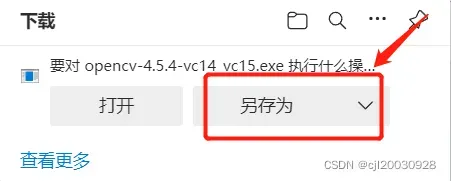
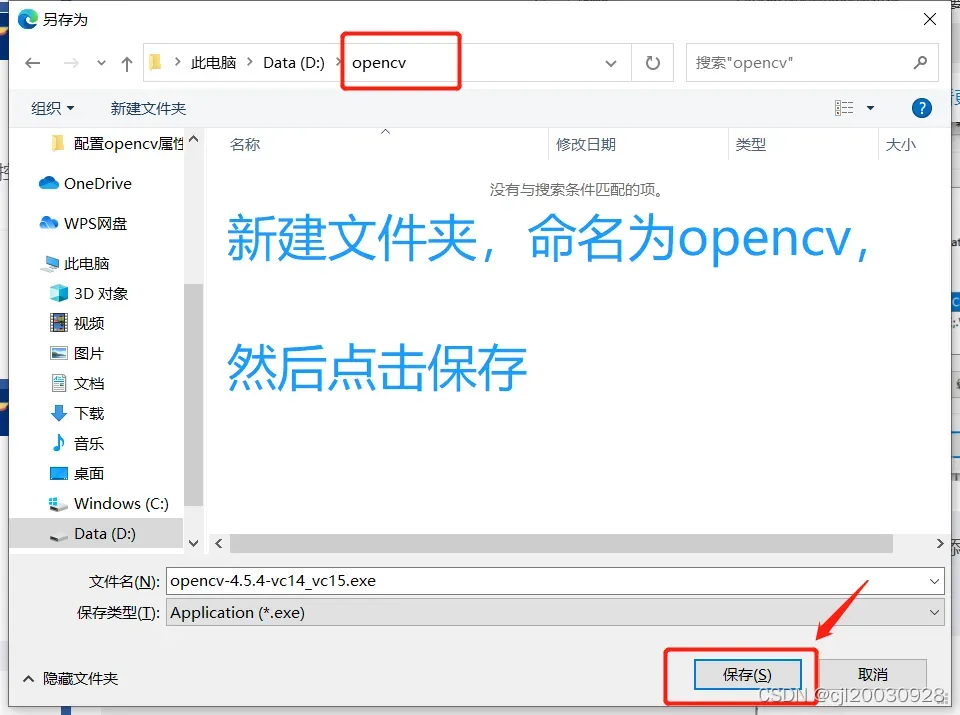
5.下载完成后,点击安装包,进行安装
 6.点击【 Extract 】
6.点击【 Extract 】
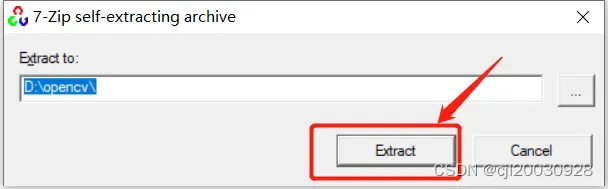
二、配置电脑的环境变量
1.右键【此电脑】,点击【属性】,点击【高级系统设置】,在【高级】里点击【环境变量】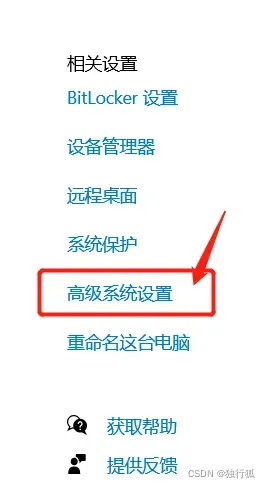
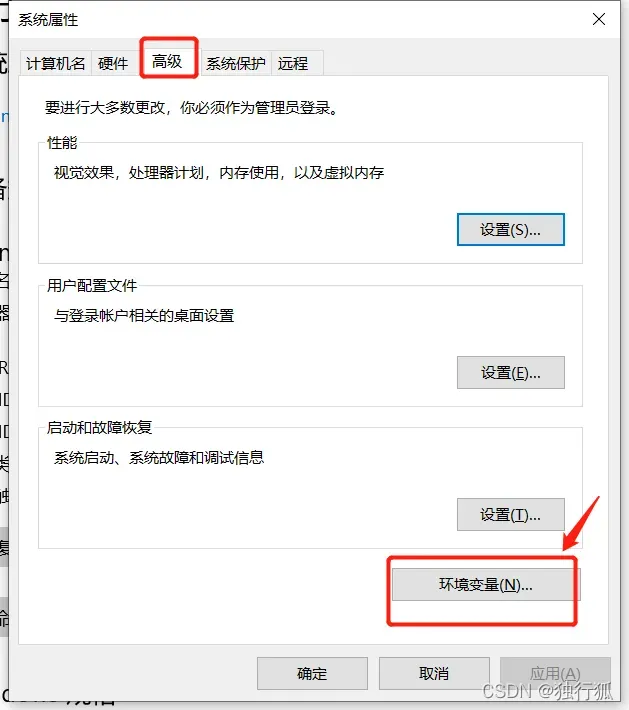
2.选中【 Path 】点击【编辑】,点击【新建】,加上D:\openc\opencv\build\x64\vc15\bin
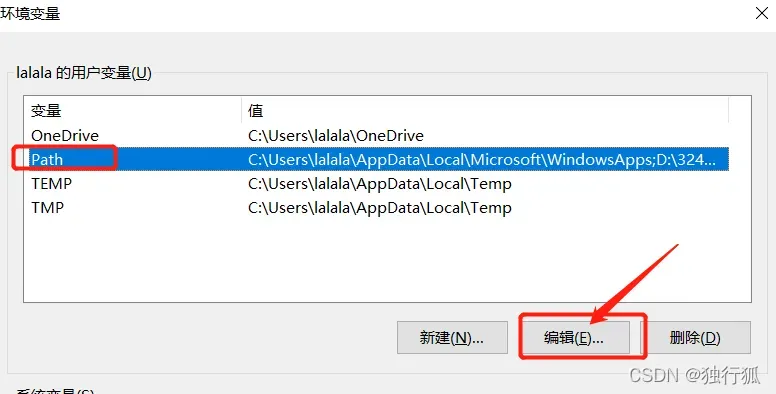
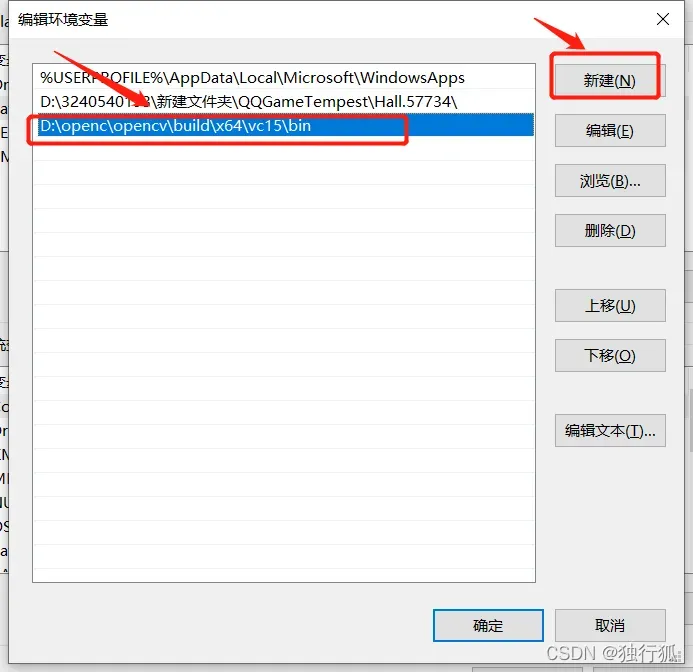
三、配置VS2022的属性
1.【创建新项目】,【控制台应用】,点击【创建】
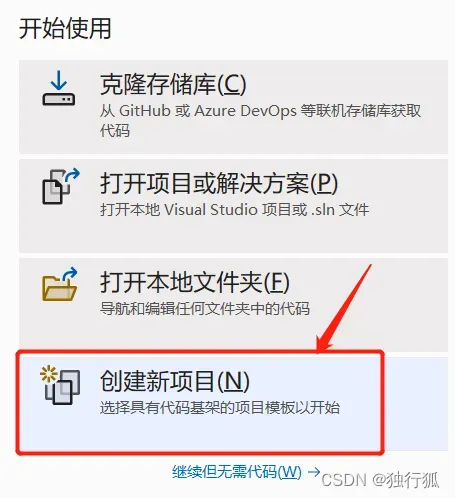
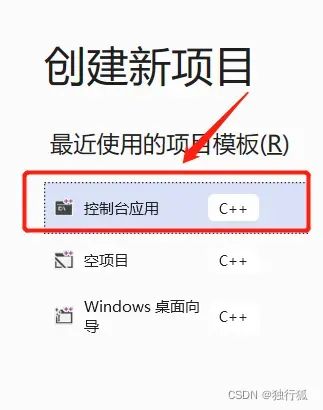
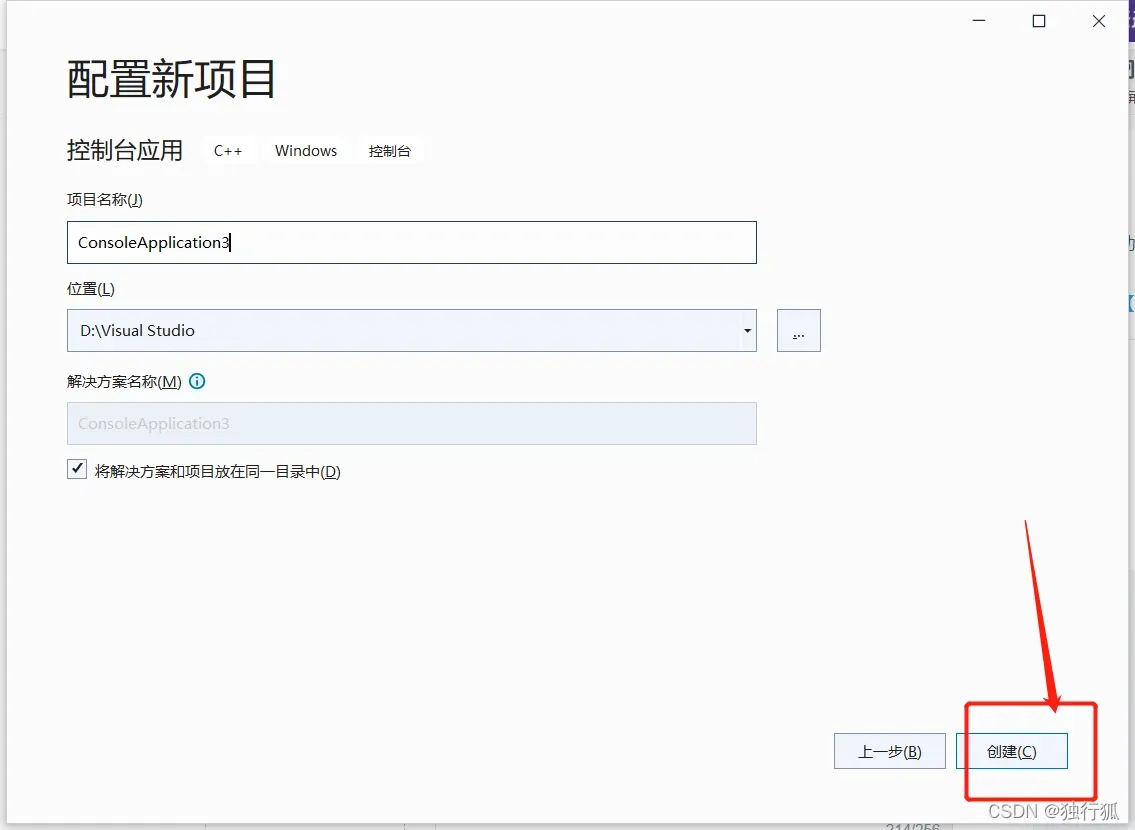
2.左下角的【属性管理器】,右键项目工程名,点击【添加新项目属性表】,
名称为Debug_x64_opencv.props,点击【添加】
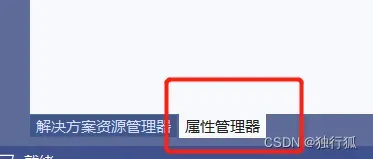
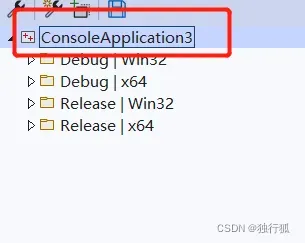
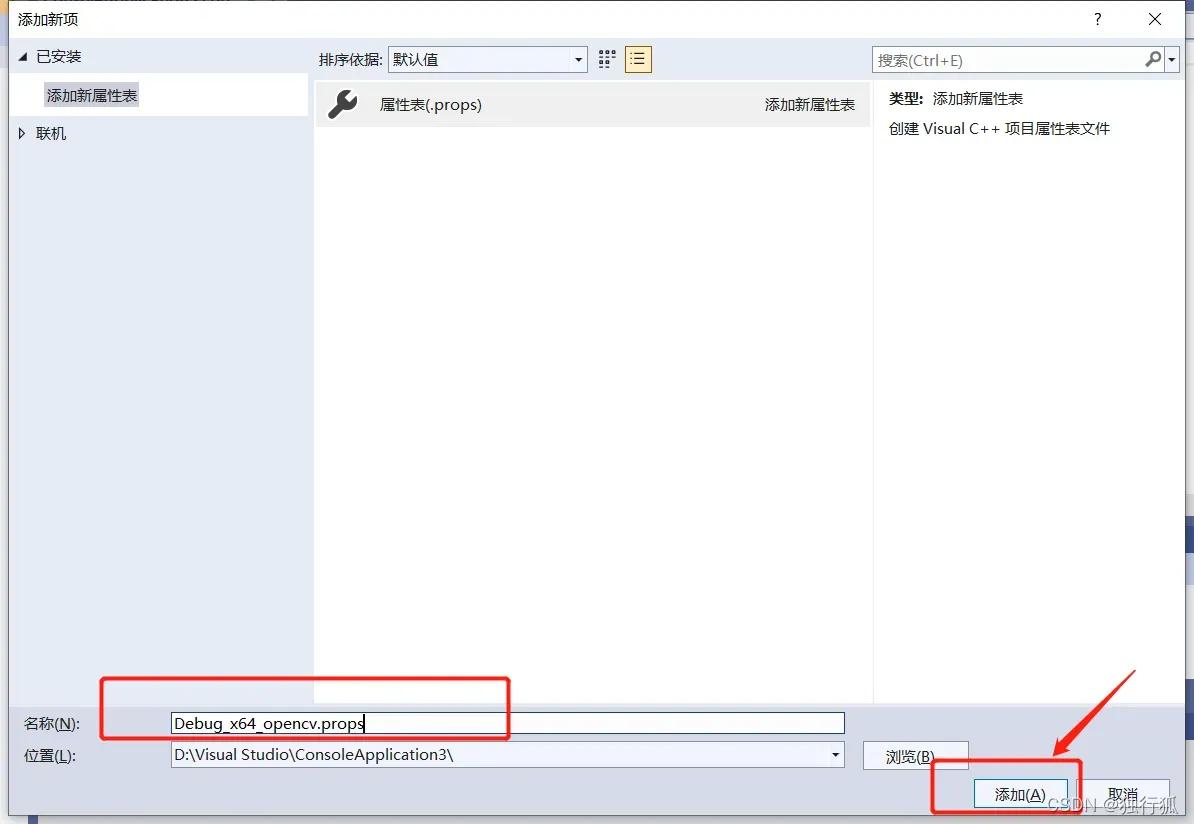
3.右键项目工程名,在【VC++ 目录】,点击【包含目录】,点击【编辑】
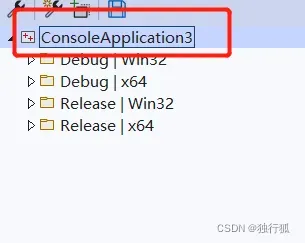
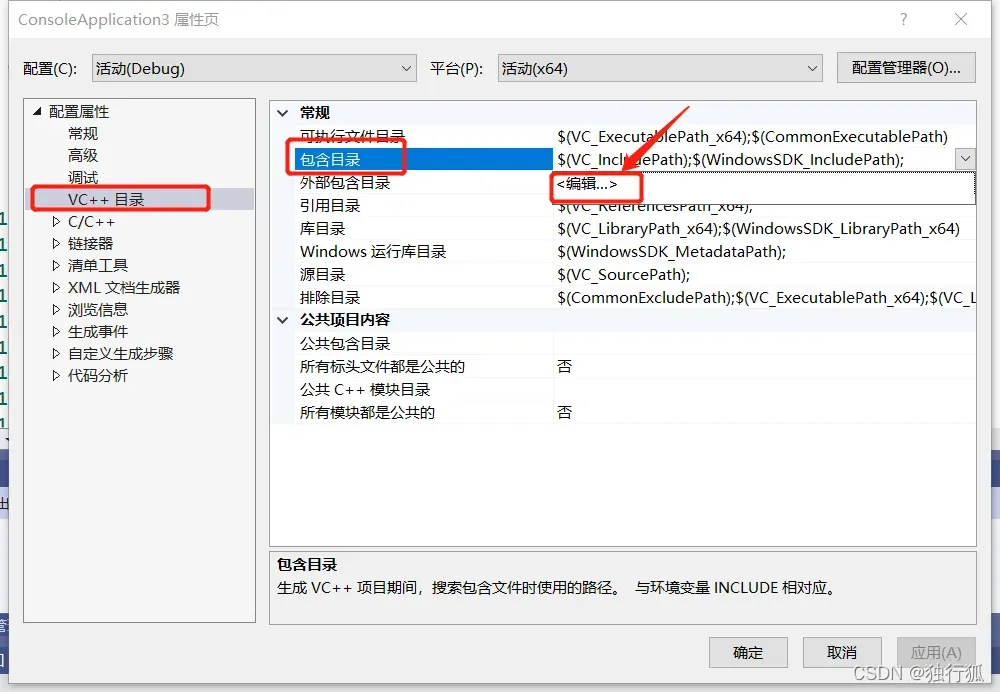
4.添加D:\opencv\opencv\build\include和D:\opencv\opencv\build\include\opencv2,或者是自己opencv的文件目录,之后点击【确定】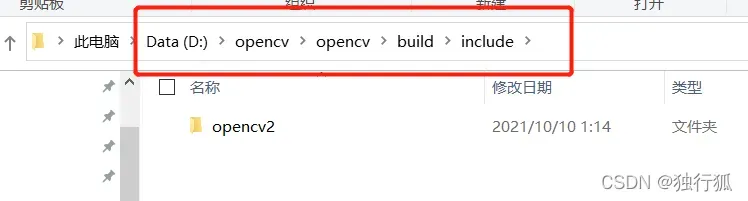

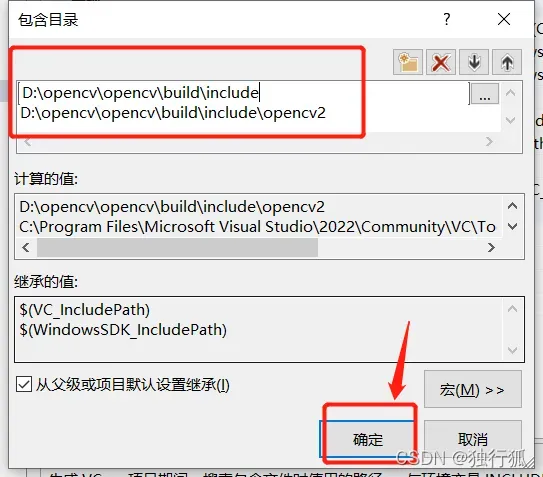
5.编辑【库目录】,添加 D:\opencv\opencv\build\x64\vc15\lib ,然后点击【确定】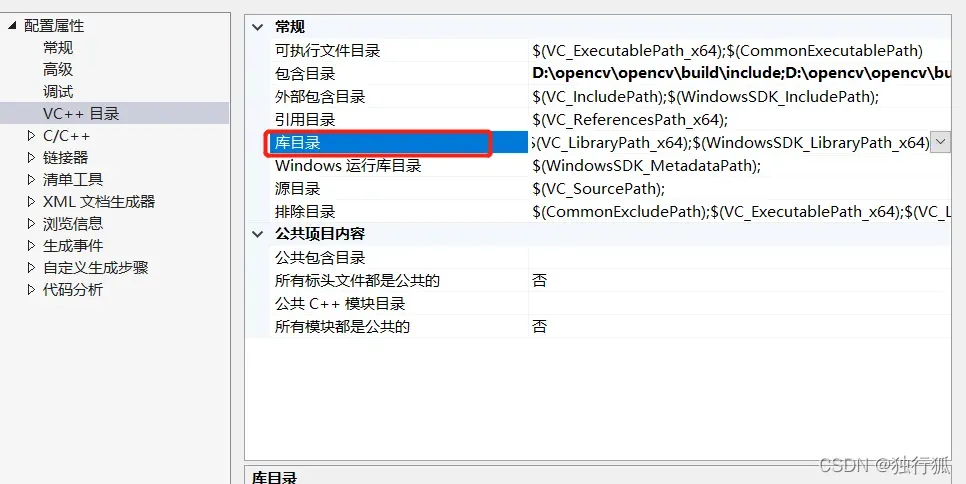
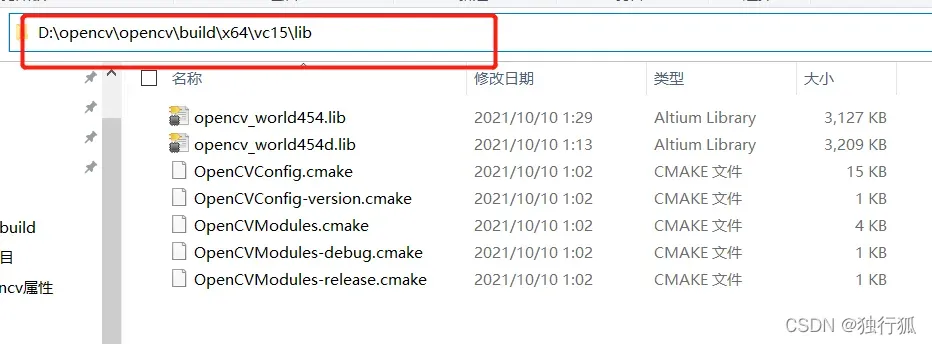
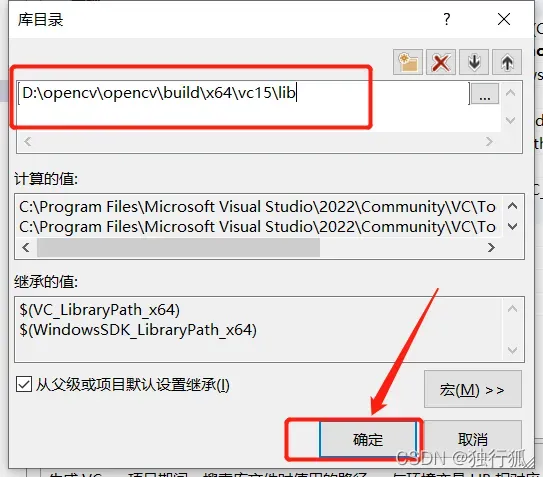
6.在【链接器】的【输入】中的【附加依赖性】,进行编辑,添加 opencv_world454d.lib 和 opencv_world454.lib ,点击【确定】
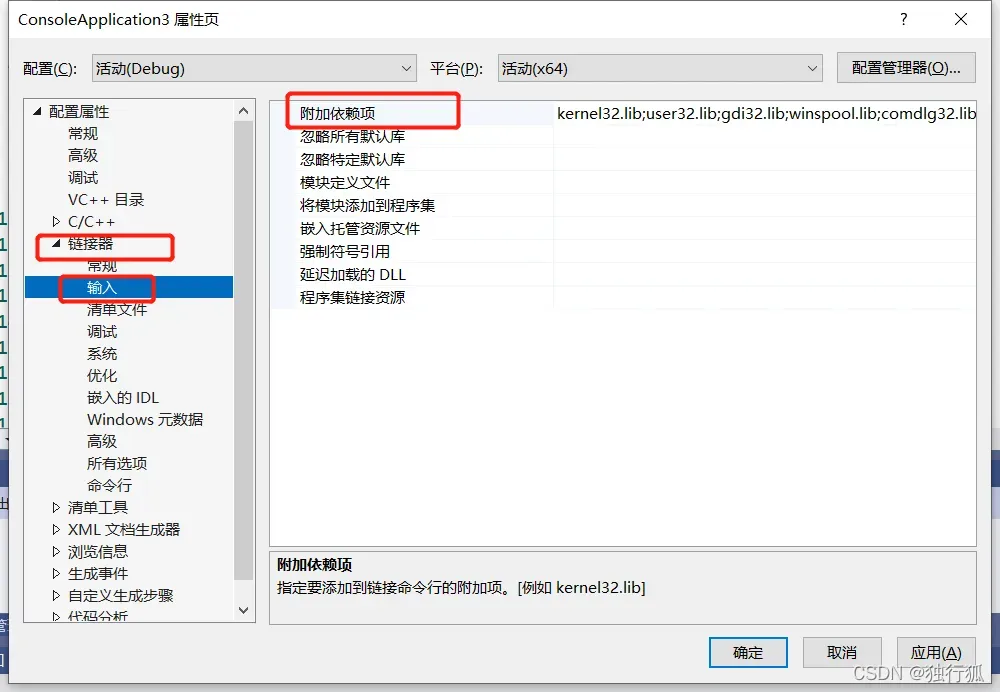
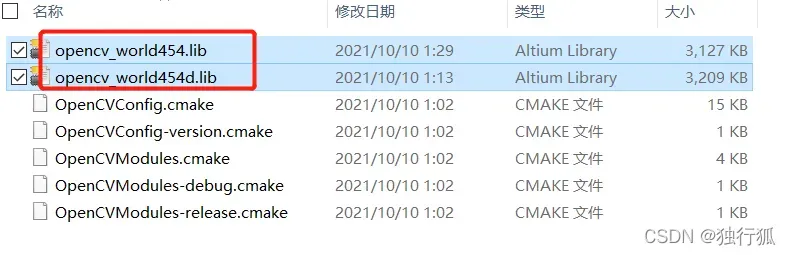
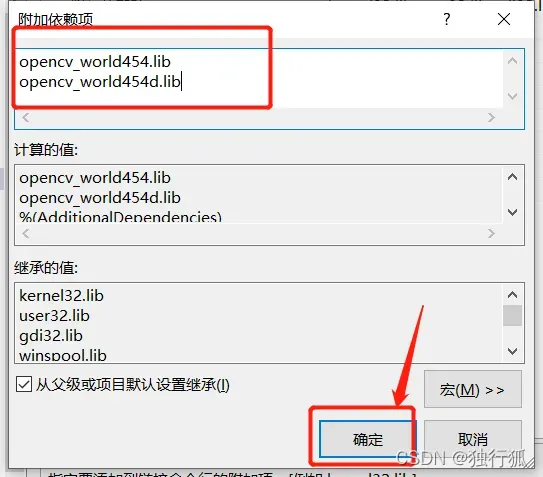
7.点击【应用】
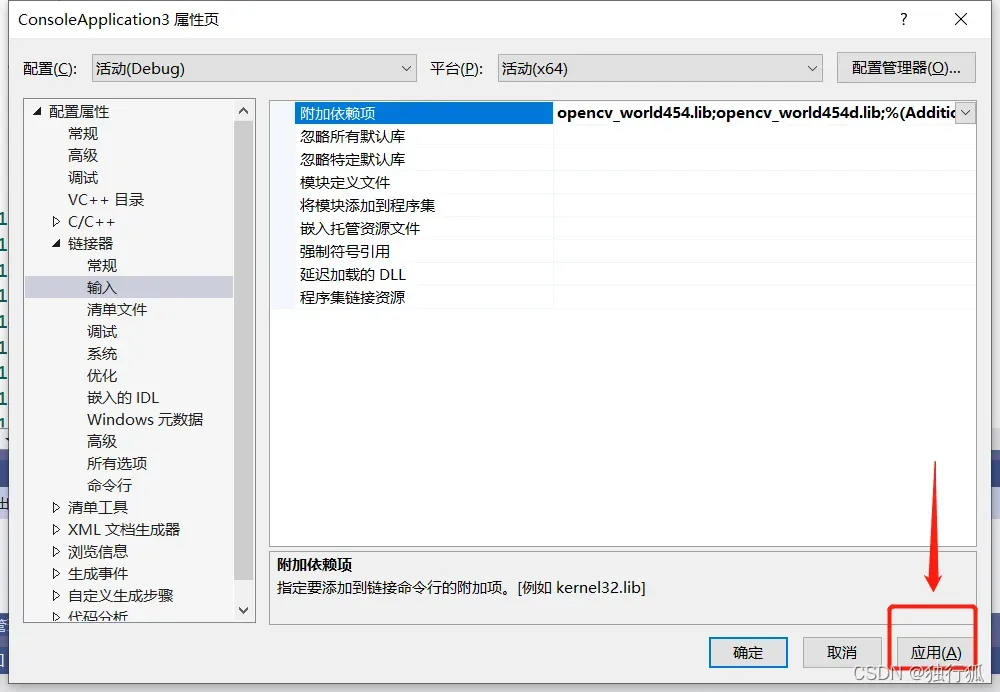
4. 测试
#include<opencv2/opencv.hpp>
#include<iostream>
using namespace cv;
using namespace std;
int main(int argc, char** argv) {
// 图片路径
Mat image = imread("照片.jpg");
if (image.empty()) {
printf("无法打开图片\n");
return -1;
}
imshow("res_img", image);
waitKey(0);
return 0;
}
文章出处登录后可见!
已经登录?立即刷新
